w11无法连接共享打印机 Win11 22H2无法连接共享打印机709错误解决
更新时间:2024-06-12 17:50:19作者:xtang
在使用Win11 22H2系统时,有时会遇到无法连接共享打印机的问题,出现709错误代码,这种情况可能是由于网络设置问题或驱动程序不兼容所致。为了解决这一问题,我们可以尝试重新设置网络连接、更新打印机驱动程序或检查网络共享设置等方法来解决这一问题。通过一些简单的操作,我们可以轻松解决这一烦人的问题,让我们的打印设备恢复正常工作。
方法如下:
1.首先看一下电脑的具体信息
PS:电脑官方下载的镜像全新安装
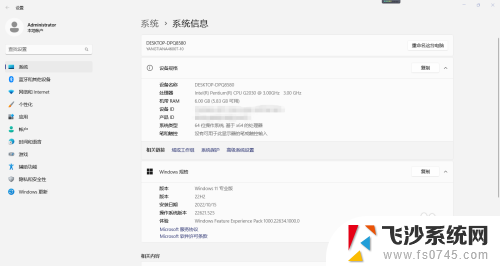
2.确保电脑中Guest用户已启用
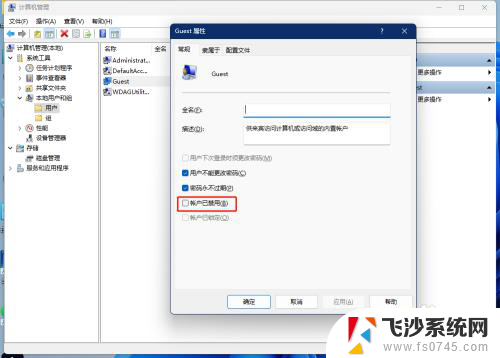
3.首次添加共享打印机的时候会报错0x00000709,(此方法是在网络中。打开有共享打印机的电脑,直接连接共享打印机)
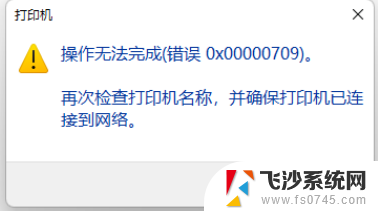
4.1.打开控制面板,将“查看形式”改为大图标。然后点击“凭据管理器”
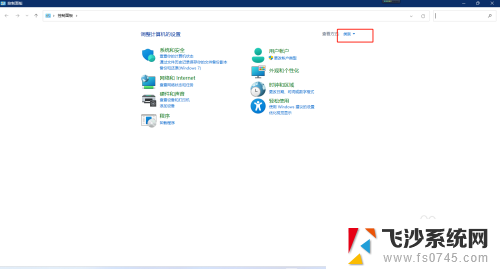
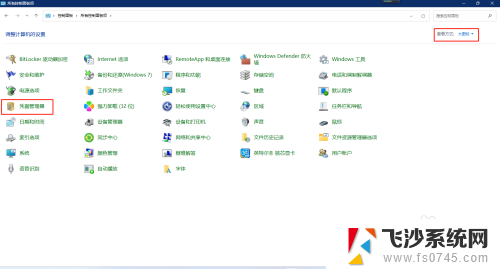
5.2.点击“Windows凭据”,然后点击“添加Windows凭据”
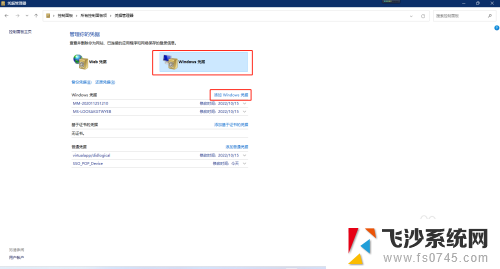
6.3.第一栏输入:"\\+共享打印机的电脑名称"
第二栏输入:guest
第三栏输入:guest用户密码,我的没设密码就空着
内容输入完毕后点击“确定”
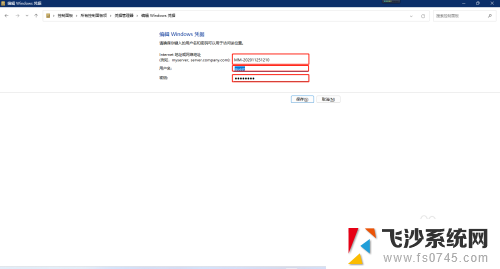
7.4.在网络中找到共享打印机的电脑,双击需连接的共享打印机即可完成安装。
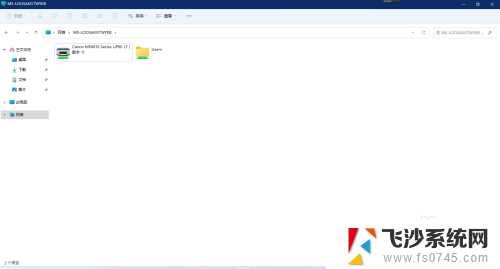
以上就是w11无法连接共享打印机的全部内容,如果您遇到这种问题,可以尝试根据本文提供的方法解决,希望对大家有所帮助。
w11无法连接共享打印机 Win11 22H2无法连接共享打印机709错误解决相关教程
-
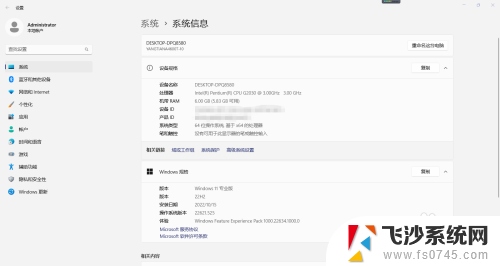 w11共享打印机报709 Win11 22H2无法连接共享打印机709错误解决方法
w11共享打印机报709 Win11 22H2无法连接共享打印机709错误解决方法2024-03-03
-
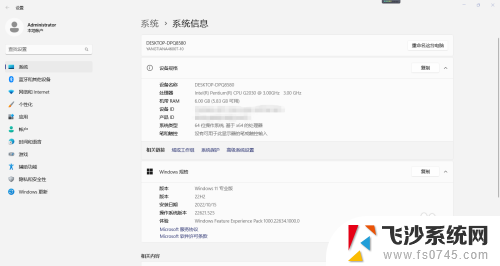
-
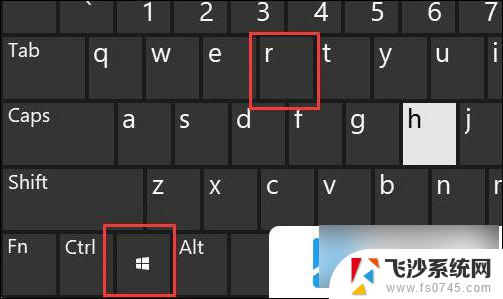 win11专业版共享打印机709错误 win11共享打印机709错误解决方案
win11专业版共享打印机709错误 win11共享打印机709错误解决方案2024-11-01
-
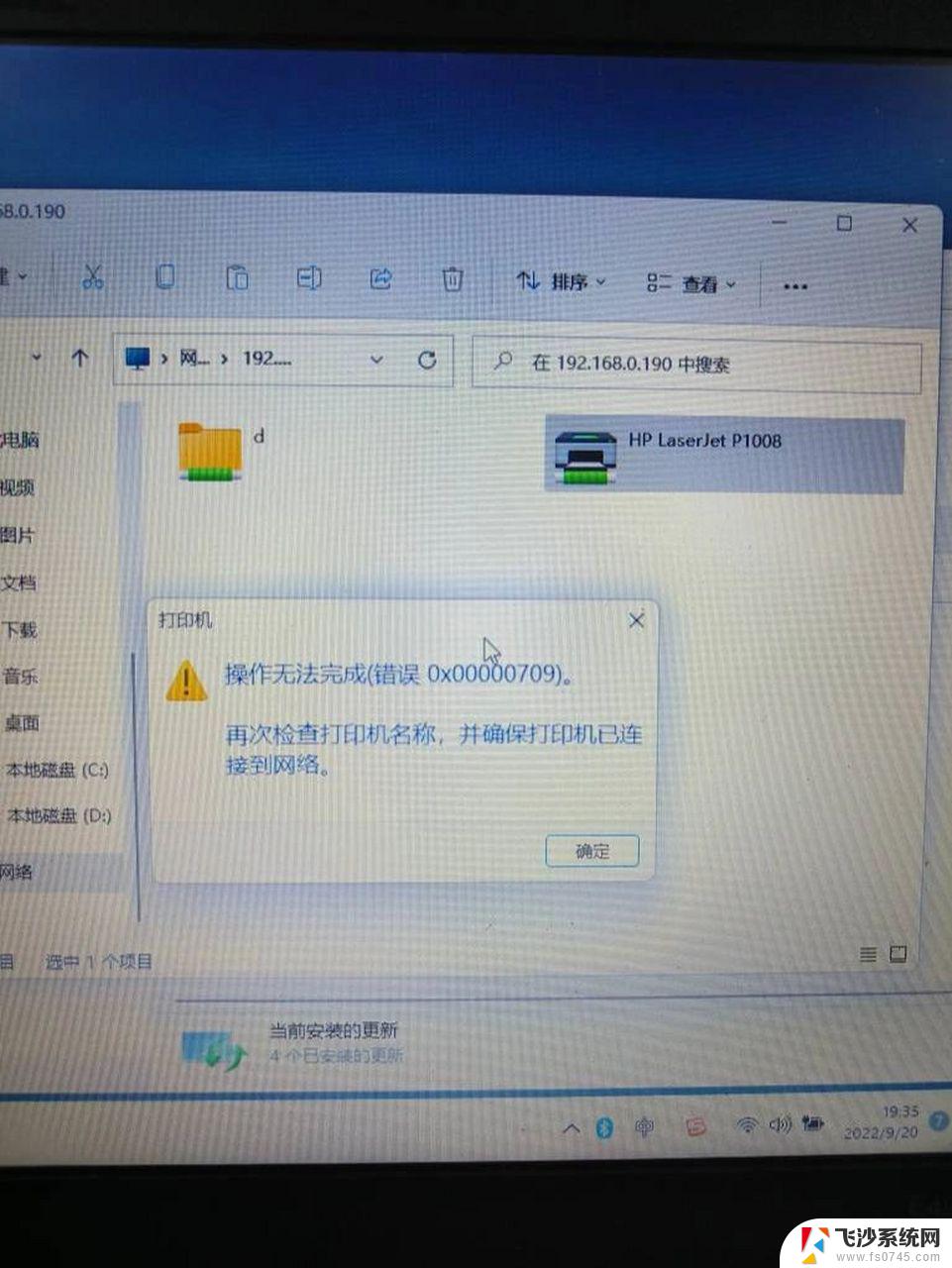
- win7共享win11打印机0x0000011b Win11共享打印机0x0000011b错误解决方法
- win11打印机无法连接错误 Win11打印机无法连接报错
- win11打印机0x0000011b完美解决 Win11共享打印机0x0000011b错误解决方法
- win11共享打印机 错误 000709 win11共享打印机提示0000709解决方案
- win11打开网络共享打印机 Win11共享打印机连接方法步骤
- win11共享打印机错误 如何完美解决Win11 22h2共享打印机错误0x00000709
- win11摄像头开启 Win11电脑摄像头打开方法
- win11怎么开文件预览 Excel表格预览功能在哪里
- 打印机脱机win11 打印机脱机了怎么解决
- win11ltsc版本怎样卸载小组件 Win11小组件卸载步骤
- win11系统电脑总是自动重启 win11自动重启频繁教程
- win11 如何显示实时网速 笔记本显示网速的方法
win11系统教程推荐
- 1 win11 如何显示实时网速 笔记本显示网速的方法
- 2 win11触摸板关闭了 用着会自己打开 外星人笔记本触摸板关闭步骤
- 3 win11怎么改待机时间 Win11怎么调整待机时间
- 4 win11电源键关闭设置 怎么关闭笔记本上的功能键
- 5 win11设置文件夹背景颜色 Win11文件夹黑色背景修改指南
- 6 win11把搜索旁边的图片去电 微信如何关闭聊天图片搜索功能
- 7 win11电脑怎么打开蜘蛛纸牌 蜘蛛纸牌游戏新手入门
- 8 win11打开管理 Win11系统如何打开计算机管理
- 9 win11版本联想y7000风扇声音大 笔记本风扇响声大怎么办
- 10 如何设置笔记本开盖不开机 win11系统 win11翻盖开机取消方法